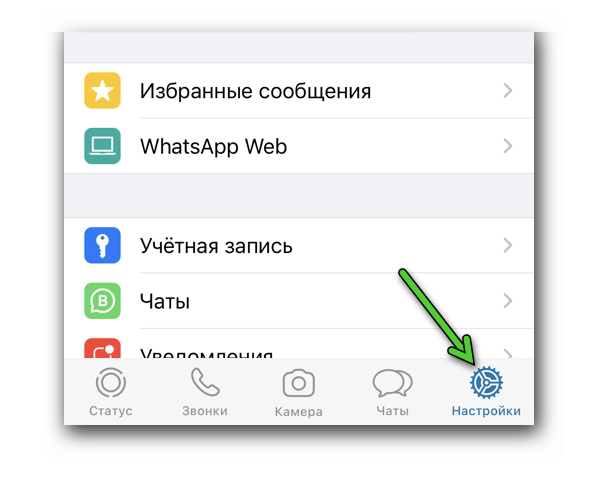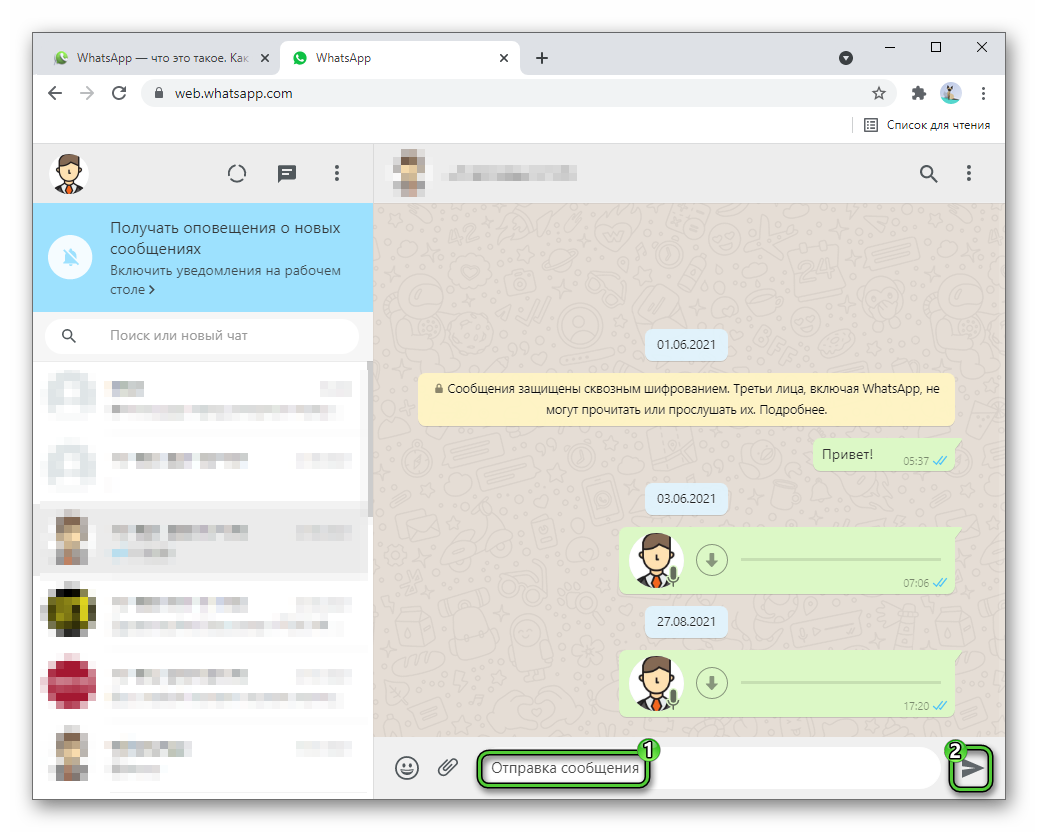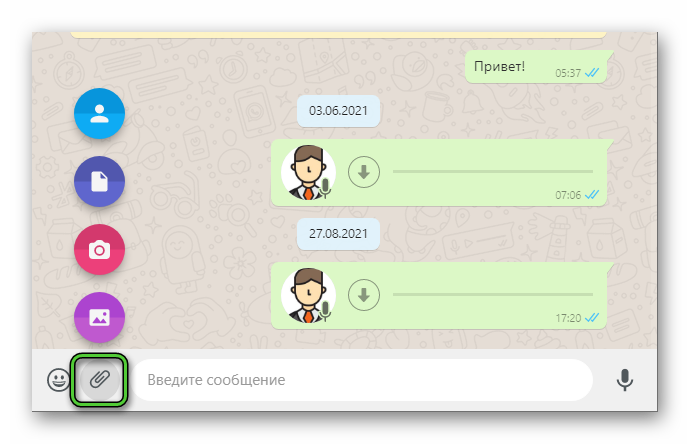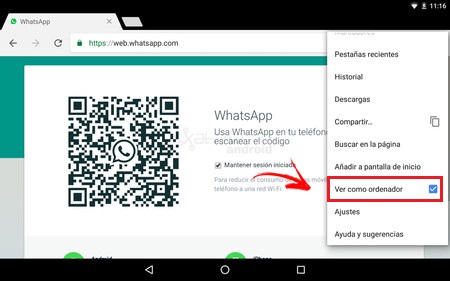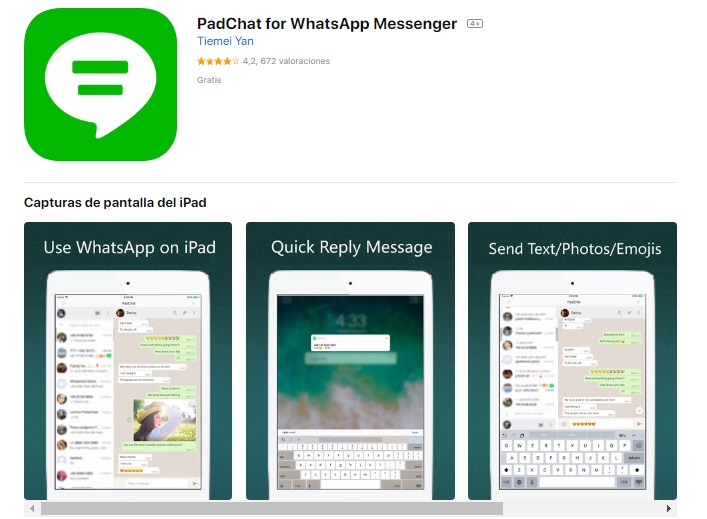- Ватсап Веб на телефоне
- Ватсап Веб на телефоне
- Настройка WhatsApp Web
- Как общаться в WhatsApp Web
- Отправка текстовых и голосовых сообщений
- Отправка медиафайлов
- Не удается подключиться, что делать
- Низкая скорость интернет-соединения
- Программный сбой
- Избыток кэш-файлов
- Отключение антивируса
- Завершение
- Как использовать WhatsApp Web на планшете Android или iOS iPad? Пошаговое руководство
- Действия по установке и настройке WhatsApp Web на планшете
- Используйте на планшете Android
- Приложение для использования WhatsApp Web для Android
- Использовать на iOS iPad
- Приложение для использования WhatsApp Web на iOS
Ватсап Веб на телефоне
WhatsApp изначально задумывался именно как мобильное приложение. И только с течением времени разработчики выпустили компьютерную версию мессенджера, которая запускается с рядом серьезных ограничений. Полноценный доступ ко всем функциям имеется только на смартфонах и поддерживаемых планшетах. Но в некоторых ситуациях пользователям пригодится узнать, как включить Ватсап Веб на телефоне, который изначально предназначен для ПК. Давайте разберемся с этой темой более подробно.
Ватсап Веб на телефоне
Как мы и сказали ранее, сначала мессенджер Ватсап был выпущен для мобильных устройств. И только с течением времени разработчики подготовили компьютерную версию. Причем представлена она в двух вариациях: стандартная программа, которая требует установки в систему, и веб-клиент, не требующий установки и запускающийся в браузере. В рамках данной статьи мы поговорим именно про WhatsApp Web, его особенности, нюансы запуска и использования.
Дело в том, что компьютерная версия мессенджера сильно ограничена. Она будет работать только при постоянном подключении к мобильному приложению. Это серьезное ограничение, которое никак нельзя обойти.
У WhatsApp Web есть одна интересная особенность, которую стоит упомянуть. Данную версию мессенджера выйдет запустить на любом устройстве, где имеется совместимый браузер. А значит, сделать это получится не только на компьютерах и ноутбуках, но и на смартфонах с планшетами. В рамках данной статьи мы будем разбирать вариант с использованием компьютера, но все действия вы можете выполнять и на мобильном устройстве.
Достаточно запустить удобный браузер, вызвать его меню, активировать режим просмотра ПК-версии сайтов и перейти на страницу web.whatsapp.com.
Настройка WhatsApp Web
Теперь давайте разберемся, как именно запускается WhatsApp Web онлайн с телефона.
- Откройте на нужном устройстве веб-браузер. Если это смартфон или планшет, то в контекстном меню выберите режим просмотра полной версии сайтов.
- В адресную строку введите ссылку web.whatsapp.com и перейдите по ней.
- Теперь возьмите в руки устройство, где установлено мобильное приложение WhatsApp и запустите его.
- На Android посетите вкладку «Чаты» и нажмите на значок вызова контекстного меню.
На iOS посетите вкладку «Настройки».
- Теперь выберите пункт WhatsAppWeb или «Связанные устройства».
- Активируйте функцию привязки, если это нужно, а также предоставьте приложению доступ к камере.
- Теперь наведите объектив камеры на QR-код WhatsApp Web в браузере и дождитесь синхронизации.
В результате появится интерфейс мессенджера WhatsApp прямиком во вкладке браузера. Здесь вы можете отправлять сообщения, редактировать данные профиля и т. д. А вот функция звонков в данной версии, к сожалению, недоступна.
Как общаться в WhatsApp Web
Как только вы авторизовались в системе на ПК, встает вопрос об использовании доступного функционала. Скажем сразу, возможности Ватсапа особо не урезаны, однако вы не сможете звонить пользователям, используя веб-камеру и микрофон. В остальном все на месте, если сравнивать с мобильным приложением, например, голосовые сообщения
Для вашего удобства мы составили краткие инструкции по отправке сообщений и медиафайлов. А затем упомянем возможные проблемы, с которыми сталкиваются пользователи.
Отправка текстовых и голосовых сообщений
Чтобы отправить выбранному контакту текстовое сообщение:
- Авторизуемся в системе и пролистываем список диалогов в левой части пользовательского окна.
- На открывшейся справа страничке активируем пустое поле для ввода сообщения.
- Набираем текст письма по своему усмотрению
- Подтверждаем его отправку с помощью иконки «самолетика» в нижнем левом углу.
Выбранный человек получит уведомление на актуальном устройстве о входящем сообщении.
Чтобы записать голосовое послание:
- Переходим в чат с пользователем.
- Нажимаем на иконку микрофона в нижнем части программного интерфейса. Она отображается, если поле ввода сообщения пусто.
- Как только таймер начнет отсчет, запись начата.
- Проговариваем сообщение, кликом останавливаем работу встроенных алгоритмов.
- Подтверждаем отправку записи соответствующей кнопкой справа.
Если ранее вы не использовали подобный функционал, система запросит у вас разрешение на использование периферийного устройства. Конечно, оно у вас должно быть.
Если с этим все понятно, тогда двигаемся дальше.
Отправка медиафайлов
Чтобы передать человеку музыку, видео, картинку или документ:
- Авторизуемся в системе и ищем слева нужную переписку.
- Открываем окно чата.
- Активируем иконку в виде скрепки в нижней части пользовательского окна.
- В выпадающем списке выбираем категорию передаваемого объекта, всего их четыре.
- Указываем нужный файл через Проводник или предусмотренный файловый менеджер.
- А затем подтверждаем пересылку.
Пользователю придет оповещение о входящем сообщении. При желании, можно добавить и текстовое послание вместе с файлом.
Если с этим все понятно, тогда переходим к следующему подзаголовку.
Не удается подключиться, что делать
Бывает такое, что пользователю не удается в Вацап Веб войти через телефон. Это довольно частая ситуация, которая возникает при попытке установить связь между мобильным приложением и браузерной версией. Есть несколько вариантов, почему так происходит. Давайте со всем разбираться по очереди.
Для удобства восприятия разобьем дальнейшее повествование на несколько логических блоков.
Низкая скорость интернет-соединения
Это наиболее распространенная причина неполадки. Для начала переподключитесь к точке Wi-Fi или авторизуйтесь в ней повторно. Если это не помогло, тогда перезагрузите устройство. Используя мобильный интернет, убедитесь в положительном балансе на счету, а также количестве доступного трафика.
Если с мобильным телефоном все в порядке, убедитесь в соответствии настроек роутера, проверьте оптоволоконный кабель на предмет механических повреждений, а также работоспособность порта на маршрутизаторе.
Если все в порядке, обратитесь к провайдеру за выяснением ситуации на линии, возможно, ведутся технические или профилактические работы.
Если все проделанные манипуляции не принесли положительный результат, двигаемся дальше.
Программный сбой
Мы не можем заглянуть в протекающие процессы в компьютере, и их взаимодействии между собой. Поэтому есть вероятность банального программного сбоя, так что перезагрузите компьютер и смартфон.
Избыток кэш-файлов
Есть вероятность захламления встроенных алгоритмов мессенджера на смартфоне, из-за чего процесс синхронизации между устройства выдает ошибку. Для реализации задуманного:
- Открываем страницу параметров Android. На большинстве устройств это выйдет сделать из шторки уведомлений, нажав на «шестеренку».
- Переходим в раздел «Приложения».
- Открываем полный список приложений, установленных на устройстве. Как правило, за это отвечают пункты «Все» или «Сторонние».
- Ищем на новой странице графу WhatsApp и тапаем по ней, чтобы перейти на страницу информации о мессенджере.
- Активируем опцию, отвечающую за очистку кэша.
- Подтверждаем серьезность намерений и ждем завершения процедуры.
Если это не помогло, тогда двигаемся дальше.
Отключение антивируса
Есть вероятность того, что встроенные алгоритмы антивируса блокируют активность Ватсапа на устройстве. Для проверки этой теории достаточно временно отключить активную защиту и повторить попытку синхронизации двух устройств.
Если не помогло, остается переустановка. Перед этим рекомендуем создать резервную копию персональных данных через мобильное приложение. Подробности процедуры описаны в данной статье.
Завершение
WhatsApp Web – это удобный инструмент для использования возможностей мессенджера на ПК. Разработчики, по непонятной причине, не сделали ПК-версию полноценной, так что для авторизации под своей учетной записью придется синхронизироваться с мобильным приложением. Это дико неудобно, но что поделать.
Альтернатива все ж есть – браузера версия Ватсапа. В таком случае вам не придется скачивать программу на ПК, ведь работа организуется в стенах поисковика. Впрочем, от синхронизации все равно не спрятаться.
Сам механизм получения доступа довольно прост: вы переходите на официальный сайт проекта, и скачивайте дистрибутив программы, проходите стандартную процедуру установки. При запуске приложения, на экране появляется QR-код с зашифрованной информацией. Вам остается открыть мобильное приложение, выбрать соответствующий пункт после тапа на вертикальное многоточие, и навести объектив камеры на картинку.
Все остальное за вас сделают встроенные алгоритмы. Если что-то пошло не так, проверьте скорость и стабильность интернет-соединения, а также почистите кэш мобильного приложения, попробуйте перезагрузить оба устройства.
Что касается удобства использования доступного функционала, то на ПК просто и легко писать текстовые сообщения с полноценной клавиатуры, перемещаться по окнам и вкладкам кликами мыши. Единственный недостаток – отсутствие аудио- и видеозвонков. Впрочем, эта проблема решается скачиванием Android-эмулятора для компьютера. Подробная информация описана здесь.
В статье представлена исчерпывающая информация по теме, так что вам, дорогие читатели, остается использовать полученные знания на практике. Пробуйте, и у вас все обязательно получится!
Источник
Как использовать WhatsApp Web на планшете Android или iOS iPad? Пошаговое руководство
WhatsApp можно рассматривать как наиболее часто используемую службу обмена мгновенными сообщениями. Эта социальная сеть позволяет сократить расстояния между людьми, чтобы они могли общаться быстро и напрямую. Однако, как ни странно, это не официально для всех устройств. На Android это важное приложение, которое можно использовать даже на компьютере с его веб-версией WhatsApp, но на планшетах и iPad Пока его невозможно приобрести, по крайней мере, в магазине Play Store или Apple Store.
К счастью, есть некоторые «хитрости», которые можно применить на практике, чтобы эта знаменитая платформа могла использоваться на планшетах Android или iOS iPad . Хотя это слово звучит сложно, реальность такова, что выполнить их чрезвычайно легко, и любой может без проблем применить их на своих устройствах.
Если вы хотите узнать все подробности о том, как это сделать, в статье, которую мы представляем ниже, мы предоставим вам ряд шагов для правильной настройки WhatsApp Web . Кроме того, мы покажем вам приложение, чтобы вам было удобнее им пользоваться.
Действия по установке и настройке WhatsApp Web на планшете
Хотя это устройство уже есть на рынке, разработчики по-прежнему отказываются поддерживать это приложение. Но мы все еще можем наслаждаться опытом, используя метод, который вы Мы представим ниже.
Используйте на планшете Android
Сообщения всегда обновляются, но, как ни странно, они никогда не допускали факт наличия версии для Android-планшета. Конечно, как и многие, вы должны использовать веб-опцию WhatsApp.
Хотя у вас нет расширения в Google Play для его установки, есть два способа его использования. Во-первых, загрузите его вручную , загрузив файл APK с официального сайта . Следует отметить, что приложение нельзя открывать на двух компьютерах , то есть на мобильном телефоне и на планшете, поскольку они должны использоваться в качестве разных линий.
Второй способ-использование версии для настольного компьютера, в этом случае, если вы можете использовать одну и ту же строку для обоих компьютеров, , поскольку клиент авторизует ее. Для этого вы должны сделать следующее:
- Откройте браузер Chrome на своем планшете и авторизируйте параметр «Просмотреть как компьютер». Это можно найти на вкладке «Параметры». об этом.
- Тогда вам потребуется доступ к Whatsapp.com через Интернет с этого адреса: web.whatsapp.com
- . При входе на страницу необходимо перейти на свое устройство. на мобильный и войдите в обмен сообщениями.
- Затем нажмите «Меню» >«WhatsApp Web». Это приведет вас к «Сканированию кода». Для этого вам нужно перейти в браузер на планшете и отсканировать его.
- При выполнении предыдущего шага все разговоры в сети будут синхронизированы с планшетом, и вы сможете использовать его без проблем.
Приложение для использования WhatsApp Web для Android
Иногда может быть несколько утомительно размещать «Смотреть как компьютер» каждый раз, когда мы хотим получить доступ к приложению, это потому, что компьютер меняет свою конфигурацию и не помнит, что мы хотим видеть Сеть, как это.
Именно по этой причине существуют приложения для решения этой проблемы, одно из них TabletMessenger , это можно найти в магазине Google Play.
Приложение для всех типов планшетов Android, которое поможет вам иметь и синхронизировать несколько сообщений на одной платформе, чтобы удобно просматривать ваши сообщения без обращения к браузеру.
Следующие шаги аналогичны тем, которые мы предприняли бы, если бы хотели подключиться к вашему веб-сайту:
- Войдите в TabletMessenger со своим планшетом и выберите «WhatsApp» . Дождитесь появления QR-кода.
- Откройте «WhatsApp» на мобильном устройстве, выберите «Меню»> «WhatsApp Web».
- Сканируйте код на планшете с помощью камеры вашего мобильного телефона и вуаля! Вы в сети.
Использовать на iOS iPad
Как и в случае с Android, одним из недостатков Apple Store является то, что он доступен только для смартфона. Однако вы можете использовать его, как и в предыдущем случае, в браузере. Это происходит точно так же, на устройстве, где вы установили социальную сеть, вы должны будете иметь его поблизости, чтобы получить доступ к нему в случае необходимости.
- Откройте браузер Safari на своем iPad, чтобы перейти на web.whatsapp.com
- . Он перейдет на главную страницу приложения обмен сообщениями.
- Хитрость заключается в том, что для правильной загрузки веб-версии службы обмена сообщениями необходимо нажать кнопку «Поделиться» , которая появляется прямо рядом с в адресной строке и нажмите «Версия для ПК».
- Другой способ получить эту опцию- коснуться панели поиска и провести пальцем сверху вниз. Вы увидите, что откроется меню, в котором нужно выбрать «. Настольная версия. »
- Тогда вам нужно будет получить доступ к социальной сети «WhatsApp» с помощью мобильного устройства.
- В этом разделе вы должны выполнить поиск «Настройки» а затем перейдите к параметру «WhatsApp Web» , нажав на него.
- Теперь вам нужно только отсканировать «QR-код» , который отображается на странице. офицер. После этого все ваши разговоры будут связаны.
Приложение для использования WhatsApp Web на iOS
В последнее время в WhatsApp добавлены новые функции, поэтому многие ожидают, что скоро появится решение и, следовательно, обновление, которое позволит вам правильно использовать эту сеть на iPad . Возможно, главной причиной, по которой Марк Цукерберг не стал этого делать, является собственная стратегия доставки сообщений.
Пока еще один простой и удобный способ сделать это-приложение. Чат для WhatsApp . Это приложение бесплатное и работает точно так же, как и нативная версия для мобильных устройств. С его помощью вы можете отправлять и получать сообщения на всех устройствах, iPad Mini, iPad Air или iPad Pro .
Шаги такие же, как и в Интернете:
- Откройте PadChat на своем iPad.
- Выберите приложение «WhatsApp».
- Войдите в «Меню» сети со своего мобильного телефона, затем в «WhatsApp Web» и, наконец, в «Сканируйте QR-код».
- Сканируйте QR-код и вуаля.
Как мы знаем, всякий раз, когда мы делаем это, мы должны держать устройство, на котором установлена социальная сеть, поблизости, , чтобы не было проблем при использовании инструмента в настольной версии. Это связано с тем, что если мобильный телефон находится слишком далеко, сигнал может быть потерян и, следовательно, отключен. То же самое происходит, если устройство выключается или перезагружается.
До тех пор, пока они не обновят версию, которую можно явно загрузить для планшета Android или iOS iPad, мы можем использовать ее , и если она работает, почему бы ее не использовать? Поэтому настало время, чтобы вы использовали все эти шаги, которые мы оставляем вам, чтобы вы также были одним из пользователей, которые могут получить доступ к этому способу.
Источник
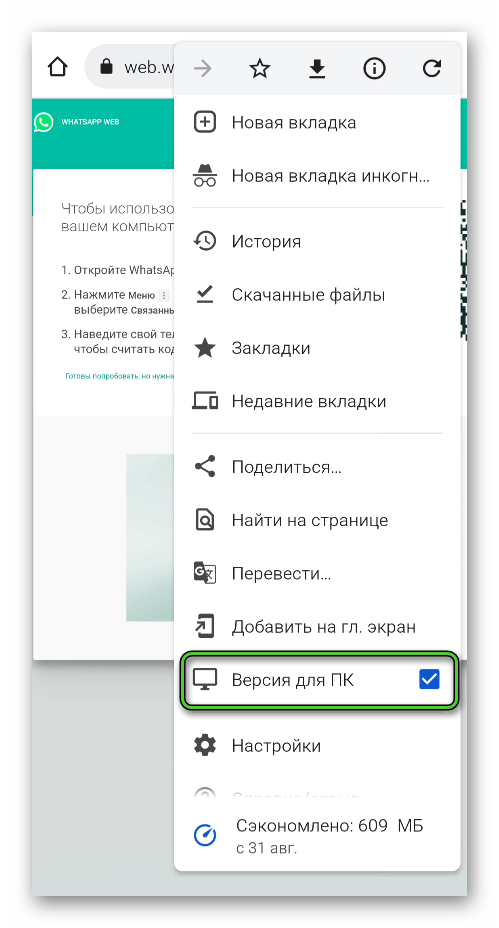
 На iOS посетите вкладку «Настройки».
На iOS посетите вкладку «Настройки».